Kako prenijeti Windows 10, 8.1 i Windows 7 na SSD -u u Acronis True Image

- 2852
- 89
- Stewart Conroy
Mnogi proizvođači SSD pogona kao službeni sustav prijenosa sustava u SSD ponudu za korištenje Acronis True Image: Na primjer, ako ste kupili SSD Western Digital (WD) ili Sandisk, trebali biste biti besplatna verzija Acronis True Image WD Edition , Slična verzija Acronisa namijenjena je kupcima SSD Produkcije Kingston, Ključne i A-DATA. A možda imate punu verziju programa. U svim slučajevima, prijenos sustava na SSD uz njegovu pomoć relativno nije težak zadatak.
U ovim uputama, detaljno o tome kako prenijeti Windows 10 na SSD pomoću Acronis True Image (pogodno za ostale verzije OS -a), moguće probleme prilikom prijenosa, kao i video demonstracije postupka.
- Windows 10 prijenos na SSD na Acronis True Image
- Video uputa
- Gdje je besplatno preuzmi acronis istinita slika za ssd različite marke
- Mogući problemi i metode rješenja
Prijenos sustava u SSD na Acronis istinsku sliku
Bez obzira koja verzija Acronis True Imagea za prijenos prozora s tvrdog diska na SSD koji koristite, koraci za prijenos bit će gotovo isti:
- U odjeljku "Alati" kliknite "Clone Disk".

- Odaberite opciju kloniranja: "Automatski" lakše - bit će dovoljno odabrati originalni i ciljni disk, a po potrebi i za isključenje pojedinačnih datoteka iz kloniranja. "Ručno" je malo složeniji i uzmite u obzir.
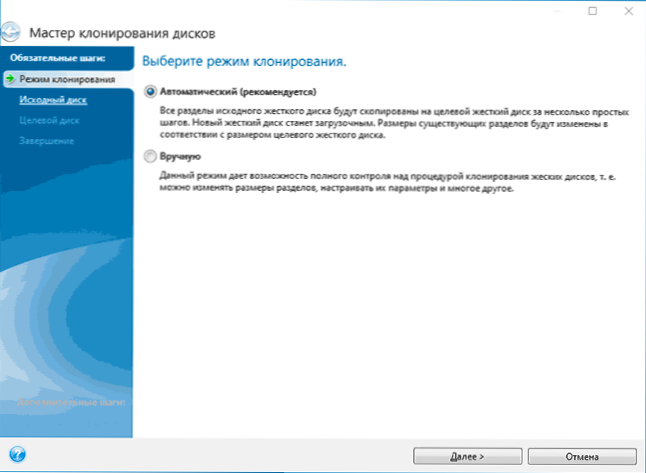
- Odaberite izvorni disk - onaj iz kojeg sustav klonira.
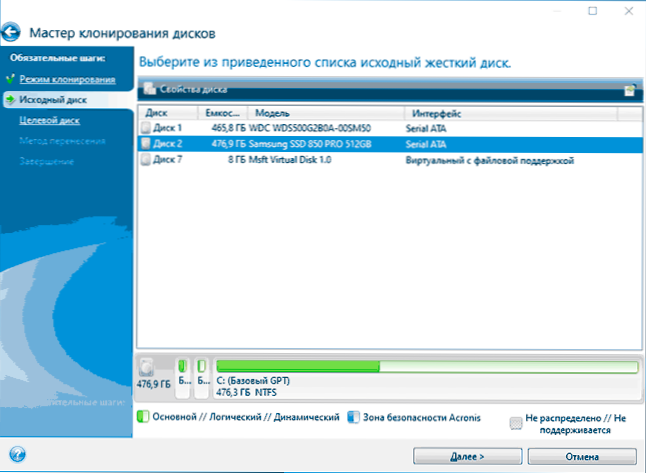
- Odaberite ciljni disk - vaš SSD na koji prenosite operativni sustav.
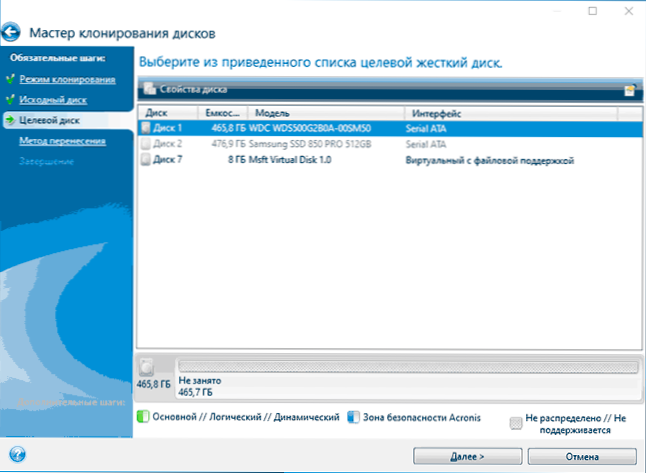
- Imajte na umu da će se svi podaci i odjeljci s ciljanog diska izbrisati, upozorit ćete na to.
- Odaberite metodu prijenosa. Najbolja opcija je "proporcionalno". Metoda jedna -za -jedan možda nije prikladna s razlikom u veličini originalnih i ciljanih pogona, a "ručno" ne baš za početnike. Sve tri metode detaljnije objašnjene u videu u nastavku.
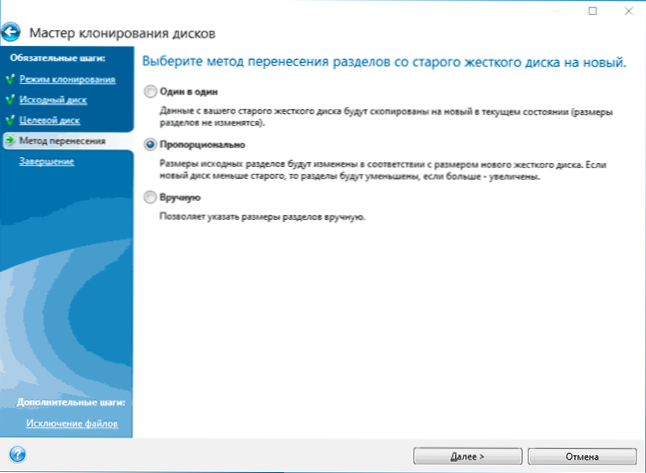
- Klikom na "Isključivanje datoteka" s lijeve strane, možete označiti one mape i datoteke koje ne trebaju biti prebačeni na SSD kako biste objavili mjesto na njemu. Razumno neće tolerirati opterećenje, košaru i možda neke druge ne previše važne podatke.
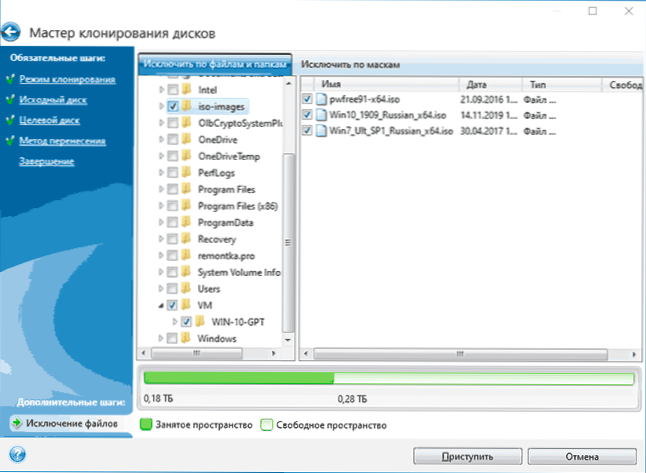
- Kliknite gumb "Start", započet će postupak kloniranja sustava na drugom disku. Ako ste informirani o potrebi ponovnog pokretanja računala, ponovno ga pokrenite. Razmotrite: Ako nakon ponovnog pokretanja vidite samo crni ekran (što se dogodilo u mom eksperimentu), sasvim je moguće da prijenos ide i bolje je pričekati nekoliko sati (ovisno o brzini originalnog diska i njegovom volumenu) , i ne isključite računalo, inače možete naštetiti SSD -u.
- Nakon završetka postupka prijenosa, sustav će se automatski ponovno pokrenuti, a opterećenje će biti napravljeno s diska koji je, s "stajališta" BIOS/UEFI, prvi. Ako ovo nije disk s kojeg je bilo potrebno učitati, navedeni željeni (vjerojatno, novi SSD) u parametre za umetanje pokretanja. Ako odjednom ne uspijete, potražite postoji li zasebno postavljanje redoslijeda tvrdih diskova u BIOS -u. Ako se takve stavke ne pronađu, mogu vam pomoći jednostavni pomaci diskova na mjestima na računalu ili prijenosnom računalu (pod uvjetom da imaju isto sučelje veze).
Obično sve ide glatko, međutim, ako se nešto ne uspije ili u procesu, program izvještava o pogreškama, zajednički se slučajevi razmatraju u odgovarajućem odjeljku dalje u uputama.
Kako prenijeti Windows na drugi disk na Acronis True Image - Video
Gdje preuzeti i kako instalirati Acronis True Image za SSD određeni brend
Ako imate SSD jednog od ovih proizvođača, možete preuzeti besplatnu verziju Acronis True Image:
- Za WD i Sandisk diskove - Acronis True Image WD Edition https: // podrška.WDC.Com/preuzimanja.ASPX?Lang = ru (program se pokreće ako je disk ovih marki spojen na računalo).
- Za Kingston -https: // www.Kingston.Com/ru/podrška/tehnički/acronis -padload - Ključ za Acronis True Image obično je zajedno s kupljenim pogonom.
- Za SSD presudno - https: // www.Akronis.Com/en-sus/promocija/presudnihd-preuzimanje/
- Za a-podatke - https: // www.Adata.Com/ru/ss/softver-5/(preuzmite Acronis True Image OEM, da biste dobili ključ proizvoda, na istoj stranici možete registrirati SSD A-DATA).
Mogući problemi prilikom prijenosa sustava
Među čestim problemima koji se mogu dogoditi prilikom kloniranja prozora na SSD -u u Acronis True Image:
- Acronis True Image ne započinje i izvještava da ne postoji SSD željenog branda. To se događa ako ste povezali novi disk i niste ga inicijalizirali. Inicijalizirajte u "Upravljanje diskom" - Kliknite Win+R, Enter Diskmgmt.MSC I slijedite upute (inicijalizacija će se automatski ponuditi ili ćete morati pritisnuti desni gumb na disku sa slikom crvene strelice). Odabir tablice odjeljaka nije važan, format nije potreban.
- Prilikom prijenosa Acronis True Image, izvještava da na ciljnom disku nema dovoljno prostora. To je moguće iz različitih razloga: Datoteke s izvornog diska ne mogu se staviti na cilj (tada morate isključiti više podataka iz prijenosa), odabrali ste način prijenosa "jedan do jedan", ali odjeljak izvornog diska je nije stavljen na cilj (bez obzira na mjesto na njima). Ista se pogreška događa i kada je šifriranje za izvorni disk. Rješenje je ili za dešifriranje diska ili stvaranje Acronis Boot Drive (na kartici "Alati" i iz njega napraviti kloniranje.
- Nakon ponovnog pokretanja Acronis True Image Crni zaslon. Najbolja odluka je učiniti ništa i čekati, možda dugo vremena. Ako se, nakon vrlo dugog vremenskog razdoblja, ništa nije dogodilo, možete isključiti računalo s dugim zadržavanjem gumba za napajanje (ali to nije sigurno u ovom slučaju) i pokušajte onemogućiti sigurno pokretanje u BIOS -u.
Na kraju, još jedna točka: Ako ste uspješno prenijeli sustav i ne planirate koristiti program u bliskoj budućnosti, preporučujem ga izbrisati - to stvara vlastite usluge i točke u automatskom učitavanju, što vam najvjerojatnije nije potrebno.
- « Košarica diska oštećena je u sustavu Windows 10, 8.1 i Windows 7 - Kako to popraviti?
- Kako popraviti prozor ili program preko svih prozora u sustavu Windows 10, 8.1 ili Windows 7 »

